Element-UI布局性能优化:7大技巧提升响应速度与用户体验
发布时间: 2024-12-17 00:23:52 阅读量: 20 订阅数: 16 


element-ui-2.13.2版本
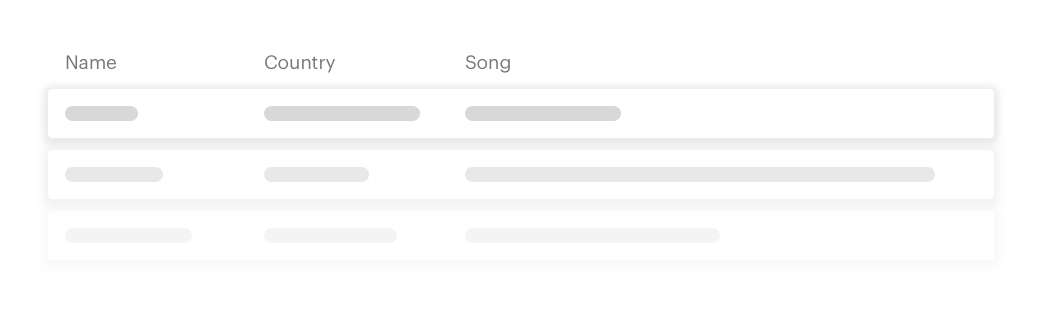
参考资源链接:[Element-UI弹性布局教程:使用el-row和el-col实现自动换行](https://wenku.csdn.net/doc/7kvz3hwzv8?spm=1055.2635.3001.10343)
# 1. Element-UI布局性能优化概述
## 1.1 Element-UI性能优化的必要性
Element-UI作为一个流行的Vue组件库,广泛应用于众多Web应用中。随着应用复杂度和数据量的增加,性能问题开始凸显。优化Element-UI布局,不仅能够提升用户的交互体验,还能有效减轻服务器压力,优化资源利用效率。在本章中,我们将介绍性能优化对于Element-UI应用的重要性,并概述一些即将深入探讨的优化技术。
## 1.2 常见性能瓶颈
Element-UI布局性能优化面临的常见瓶颈包括:不必要的DOM操作导致的重绘和重排,大量数据绑定导致的内存占用,以及缺乏优化的资源加载策略等。了解这些瓶颈的成因及其对用户体验的影响,是进行后续优化工作的基础。
## 1.3 优化方向预览
在接下来的章节中,我们将从理论基础、优化技巧、实践案例以及性能监控等多个维度,探讨Element-UI布局性能优化的具体方法。从简单的懒加载策略到复杂的虚拟滚动技术,再到前端性能监控工具的运用,我们将深入浅出地讲解每个环节,为读者提供一套完整的优化方案。
# 2. 理论基础与性能优化原则
### 2.1 前端性能优化的理论基础
#### 2.1.1 浏览器渲染原理简述
在探讨性能优化之前,理解浏览器的工作原理是至关重要的。浏览器的渲染过程大致可以分为以下几个步骤:解析HTML生成DOM树,解析CSS生成CSSOM(CSS Object Model),将DOM和CSSOM结合生成渲染树,然后进行布局(layout),最后将布局绘制(paint)到屏幕上。
关键的性能瓶颈通常发生在以下几个阶段:
- DOM操作:频繁的DOM操作会导致浏览器重复进行重排(reflow)和重绘(repaint),从而影响性能。
- 脚本执行:JavaScript的执行会阻塞HTML的解析,因此优化脚本的加载和执行顺序是性能优化的一部分。
- 渲染树构建:大量的CSS选择器可能会导致渲染树构建变慢,进而影响性能。
#### 2.1.2 性能指标的定义和重要性
性能指标是衡量网站性能的量度,它们帮助开发者了解网站在不同方面的表现。常用的性能指标有:
- First Contentful Paint (FCP):页面首次渲染内容的时间。
- Speed Index:页面内容可见的速度。
- Time to Interactive (TTI):页面达到可交互状态的时间。
- Total Blocking Time (TBT):阻塞主线程执行脚本所花费的总时间。
- Cumulative Layout Shift (CLS):评估页面内容的稳定性,即布局移动的程度。
这些指标不仅可以帮助开发者发现性能瓶颈,而且随着网站性能的提升,它们还能够改善用户体验。
### 2.2 性能优化的基本原则
#### 2.2.1 快速的响应时间和高效率
用户期望网站能够快速响应,这意味着交互和内容加载必须是迅速的。为了实现快速响应,开发者需要优化JavaScript执行效率,减少网络请求,以及减少DOM操作。这些优化措施不仅减少了加载时间,还能够减少用户等待的耐心。
#### 2.2.2 用户体验与系统资源的平衡
性能优化不应该以牺牲用户体验为代价。例如,图片懒加载是一种常见的优化手段,它可以让页面更快地加载,但如果处理不当,可能会导致用户体验不佳。因此,合理的权衡是必要的。
#### 2.2.3 持续监控和定期优化的必要性
性能优化是一个持续的过程。开发者应该定期使用性能监控工具检查网站性能,并根据监控结果进行调整。此外,随着浏览器和设备的更新,新的性能问题可能会出现,因此保持监控是十分重要的。
```mermaid
flowchart LR
A[用户体验] --> B[快速响应时间]
C[系统资源] --> D[资源效率]
E[监控与分析] --> F[持续优化]
B & D & F --> G[优化性能]
```
通过上述流程图,我们可以看到性能优化是一个循环迭代的过程,涉及到用户体验、资源效率和持续监控等多个方面,最终目标是提升整体性能。
### 总结
在本章节中,我们详细介绍了前端性能优化的理论基础,包括浏览器的工作原理和性能指标的重要性。此外,我们还概述了性能优化的基本原则,这有助于我们实现快速响应、平衡用户体验和系统资源,并强调了持续监控和定期优化的必要性。这些原则和理论将作为后续章节中具体技术实现和案例分析的基础。
# 3. Element-UI布局性能优化技巧
## 3.1 利用懒加载和代码分割
### 3.1.1 懒加载的实现方法
懒加载是一种性能优化策略,它延迟了非首屏资源的加载时间,仅在需要时才去加载它们。这对于提高页面的初始加载速度非常有帮助,因为用户不必等待所有资源下载完毕就可以开始浏览页面。
在使用Vue.js和Element-UI构建的应用程序中,我们可以利用懒加载来优化大型组件或图片的加载时机。实现懒加载的方法通常包括以下几种:
1. **图片懒加载**:可以使用原生的`loading="lazy"`属性,或者第三方库如`vue-lazyload`来实现图片的懒加载。
2. **路由懒加载**:通过`Vue Router`的动态导入功能,我们可以将路由对应的组件分割成多个代码块,仅在路由被访问时才加载相应的组件。
3. **组件懒加载**:除了路由级别的懒加载,我们还可以使用`Vue`的`defineAsyncComponent`方法来实现组件级别的懒加载。
下面是一个使用`vue-lazyload`库实现图片懒加载的示例代码:
```javascript
// 安装 vue-lazyload 库
// npm install vue-lazyload --save
import Vue from 'vue';
import VueLazyload from 'vue-lazyload';
Vue.use(VueLazyload);
// 或者指定默认图片
Vue.use(VueLazyload, {
preLoad: 1.3,
error: 'path/to/error/image.jpg',
loading: 'path/to/loading/image.jpg',
attempt: 1,
});
// 在模板中使用 v-lazy 指令
<img v-lazy="imageSrc">
```
当图片进入视口时,`vue-lazyload`会自动加载图片,并且会自动处理加载过程中的各种状态,例如加载中的图片和加载失败的图片。
### 3.1.2 代码分割与异步加载的策略
代码分割是另一种提升应用性能的方法,它通过将大的代码包分割成更小的代码块,从而实现按需加载。这在大型应用中尤其有用,因为可以减少首次加载的应用大小,进而加快应用的启动时间。
在`Vue`应用中,我们可以使用`Webpack`的`import()`语法来实现代码分割,这样`Webpack`会自动为这些被分割的代码创建新的代码块。同时,Vue Router支持动态导入,使得我们可以结合路由配置实现路由级别的代码分割。
示例:
```javascript
// 动态导入组件
const MyComponent = () => import('./MyComponent.vue');
// 路由配置示例
{
path: '/my-component',
component: MyComponent,
}
```
在上述路由配置中,`MyComponent`组件被分割成一个单独的代码块。当访问`/my-component`路由时,`Webpack`会自动加载这个组件代码块。
代码分割的关键在于合理地识别哪些代码可以被分割。通常,我们可以将页面中非首屏需要的组件或者功能按需分割,这样既能保持首屏的快速加载,又能根据用户的交互动态加载其他功能模块。
## 3.2 虚拟滚动技术的应用
### 3.2.1 虚拟滚动技术原理
虚拟滚动是一种用于优化长列表或大量数据渲染的技术。在传统的滚动中,如果有成百上千个元素需要渲染,浏览器需要创建同样数量的DOM元素,这会显著增加内存的使用,并降低滚动性能。
虚拟滚动技术的核心思想是只渲染可视区域内的元素,并动态计算这些元素的位置。当用户滚动时,只改变可视元素的位置和内容,而非创建新的DOM元素。这种技术可以极大提升大型数据集的渲染性能。
### 3.2.2 在Element-UI中实现虚拟滚动
Element-UI没有直接提供虚拟滚动的组件,但我们可以使用第三方库来实现。例如`vue-virtual-scroller`可以很容易地集成到Element-UI中,为列表提供虚拟滚动的功能。
以下是一个集成`vue-virtual-scroller`的示例:
1. 首先安装`vue-virtual-scroller`:
```bash
npm install vue-virtual-scroller
```
2. 在组件中导入并使用:
```vue
<template>
<el-container>
<vue-virtual-scroller
style="height: 400px;"
:items="items"
class="
```
0
0





